这篇教程教优图宝的朋友们用PS打造炫丽光斑壁纸,教程很简单。制作的壁纸很漂亮。转发过来和优图宝的朋友们一起分享,一起学习了。先来看看最终的效果图吧:
UtoBao编注:更多PS教程及PS学习请进入优图宝ps实例教程栏目,地址:http://www.utobao.com/news/55.html
具体的制作步骤如下:
1、新建一个壁纸大小的文档,如1024 * 768像素,背景填充颜色:#05132A。确定后新建一个图层,选择椭圆选框工具,按住Shift键拉出下图所示的正圆选区,按Ctrl + Alt + D 羽化5个像素后填充蓝色:#2890FF,图层不透明度改为:40%。
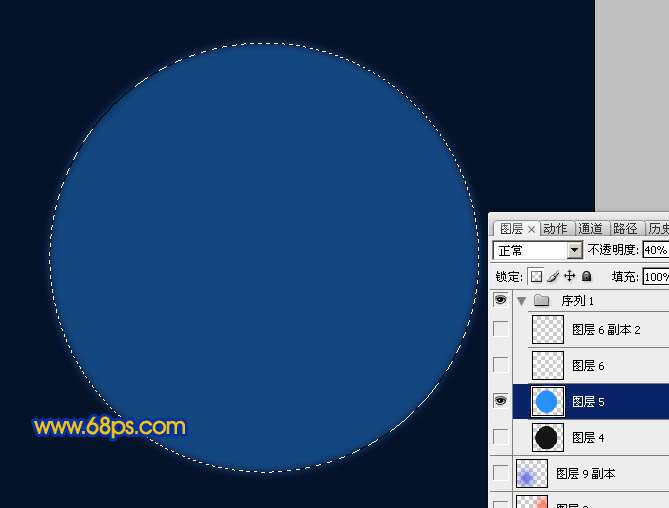
图12、新建一个图层,用椭圆选框工具拉出图2所示的正圆选区,选择菜单:编辑 描边,颜色选择白色,数值为8,取消选区后效果如图3。
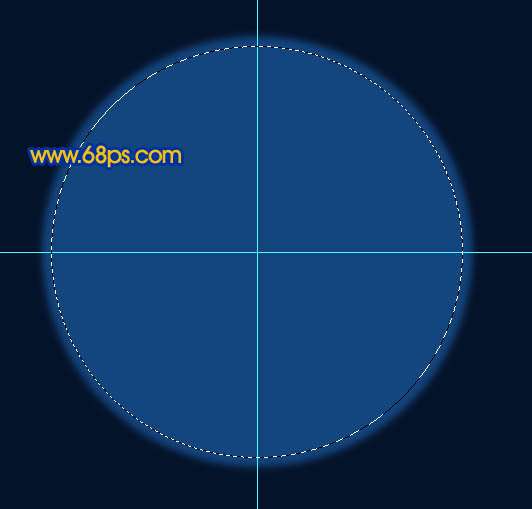
图2
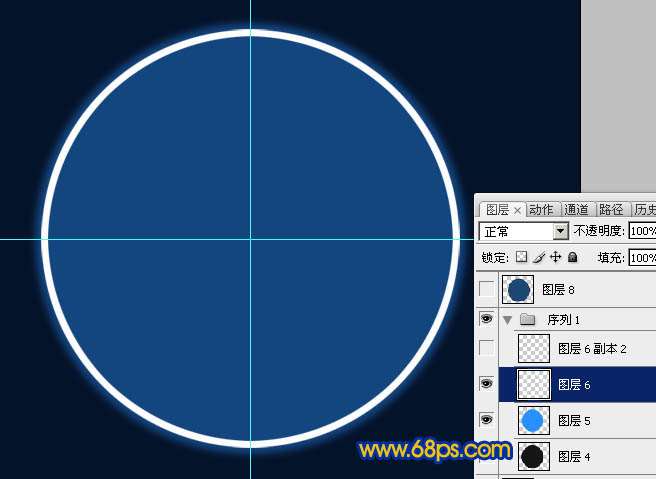
图3
3、执行:滤镜 模糊 高斯模糊,数值为6,如图4,确定后锁定图层,把模糊后的图形填充蓝色:#2890FF,效果如图5。

图4
_ueditor_page_break_tag_
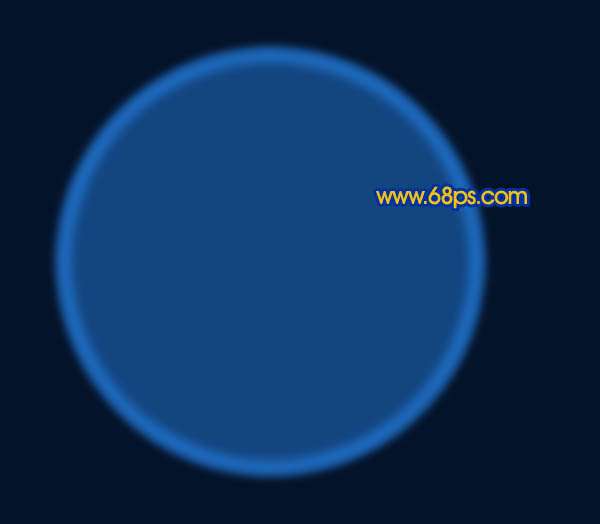
图54、用椭圆选框工具拉出图6所示的正圆选区,加上图层蒙版,确定后把图层不透明度改为:40%,效果如图7。
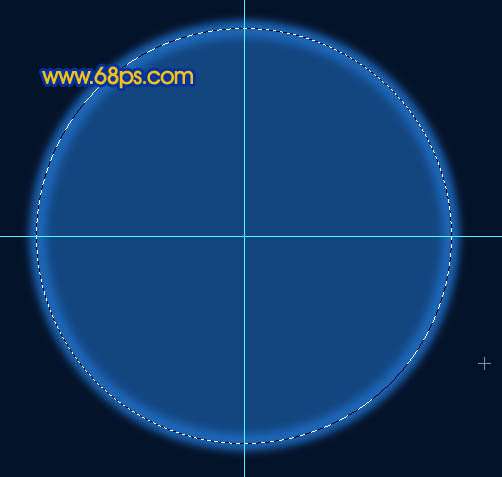
图6
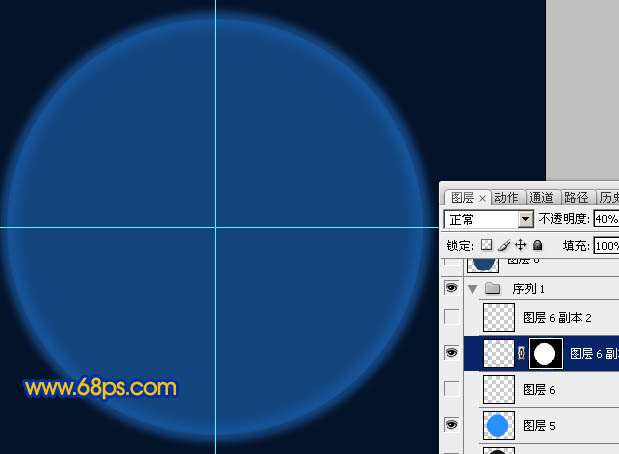
图75、把刚才做好的两个图层合并,图层混合模式改为“颜色减淡”,然后多复制一些,适当调整大小和不透明度,过程如图8 - 11。
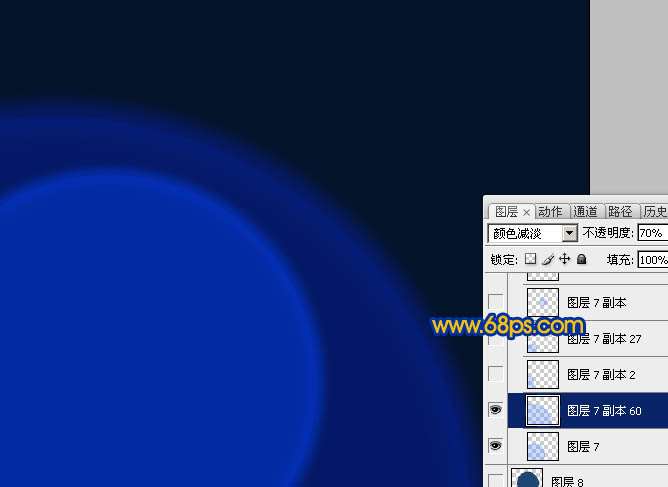
图8

图9
_ueditor_page_break_tag_

图10

图116、右上角部分的光斑需要填充橙色:#FBBF09,图层混合模式为“颜色减淡”不变,橙色与蓝色交接部分的光斑需要加上过渡色,如图12 - 14。

图12

图13

图14
_ueditor_page_break_tag_7、在背景图层上面新建一个图层,用椭圆选框工具拉出下图所示的选区,羽化60个像素后填充蓝色:#0D49E3,不透明度改为:50%。

图15
8、新建一个图层,用椭圆选框工具在右上角拉出下图所示的选区,羽化60个像素后填充颜色:#FA5907,图层不透明度改为:30%,效果如下图。

图16
9、在图层的最上面新建一个图层,图层混合模式改为“叠加”,把远景颜色设置为:#FBE703,用画笔把右上角光斑的高光部分涂上远景色,适当降低图层不透明度,如下图。
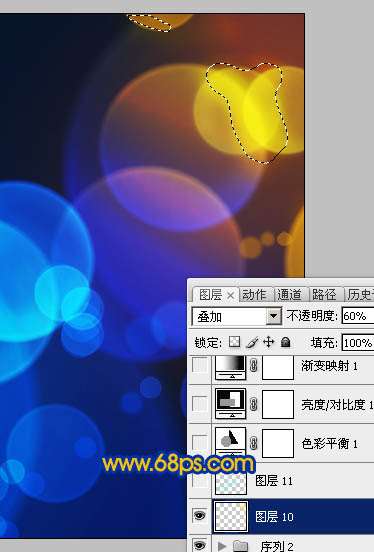
图1710、新建一个图层,图层混合模式改为“柔光”,把远景颜色设置为:#53FFFF,用画笔把蓝色光斑的高光部分加强一下,如下图。

图18
11、创建色彩平衡调整图层,对高光进行调整,参数设置如图19,效果如图20。
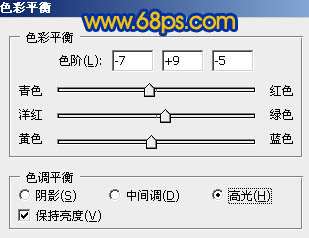
图19

图20
_ueditor_page_break_tag_12、创建亮度/对比度调整图层,参数设置如图21,效果如图22。

图21

图22
13、创建渐变映射调整图层,颜色设置为黑白如图23,确定后把图层混合模式改为“强光”,不透明度改为:30%,效果如图24。

图23

图24
新建一个图层,按Ctrl + Alt + Shift + E 盖印图层。适当把图层锐化一下,完成终极效果。 
UtoBao编注:更多PS教程及PS学习请进入优图宝ps实例教程栏目,地址:http://www.utobao.com/news/55.html




